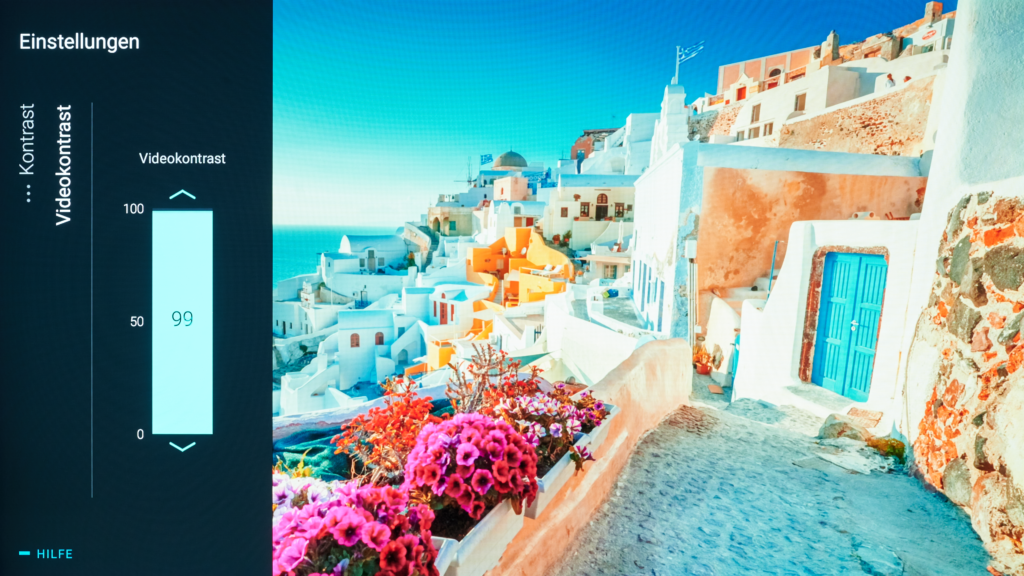Philips TV-Bildeinstellungen: Die besten Tipps für die optimale Bildqualität

Mit den werkseitigen Einstellungen bekommst du bei einem Philips-Fernseher in aller Regel ein scharf und knackig wirkendes Bild. Mithilfe der Einstellmöglichkeiten kannst du jedoch noch eine Menge an Bildqualität herausholen. Im Folgenden zeigen wir dir, wie du zu den besten Philips-TV-Bildeinstellungen für deinen Bedarf kommst.
Die Basis von allen Bild-Einstellungen: Bildmodus festlegen
Die Bildeinstellungen heißen bei Philips je nach Modell „KI Bildeinstellungen“ bzw. einfach „Bildeinstellungen“. Du findest sie über die „Zahnrad-Taste“ (Settings / Menü). Unter den „Häufigen Einstellungen“ kannst du dann „Bildeinstellungen“ wählen und erhältst dort die Auswahl für den Bildmodus.
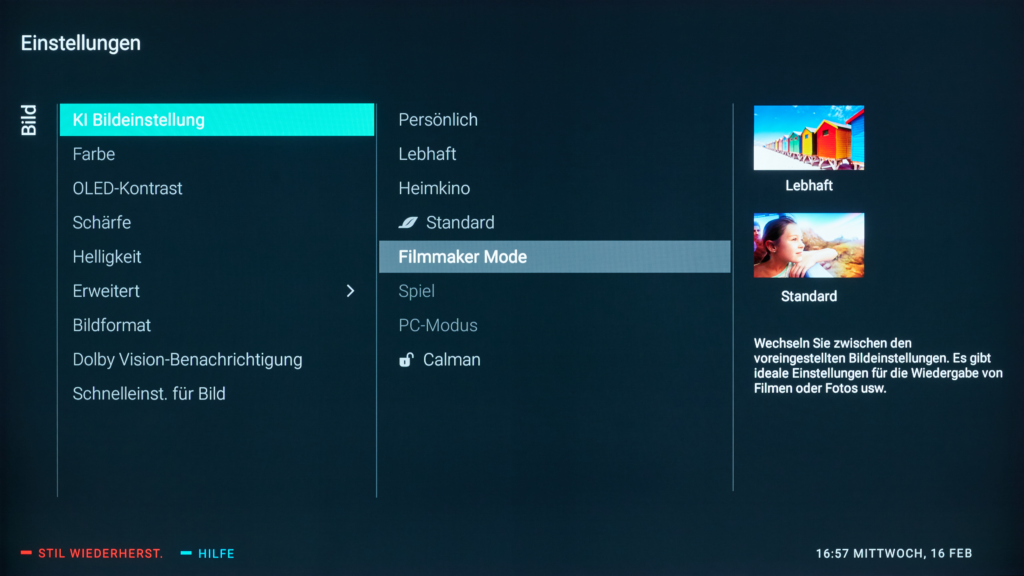
Unser Tipp für natürliche Farben und eine neutrale Filmwiedergabe ist der Modus Film. Je nach dem, was du gerade schaust, kann jedoch ein anderer Bildmodus empfehlenswert sein. Auch das Licht im Raum ist hierbei von Bedeutung, denn in einem hellen Wohnraum benötigst du ein helleres und kräftigeres TV-Bild als in einem dunklen Heimkino.
Persönlich:
Für den Bildmodus „Persönlich“ wird bei vielen Philips-TVs während der ersten Inbetriebnahme festgelegt, wie er konkret ausschaut. Wie jeden Bildmodus, kannst du die Einstellungen im Nachhinein korrigieren. In jedem Fall ein „Allrounder“.
Lebhaft:
In diesem Bildmodus sind alle Möglichkeiten der elektronischen Bild-Nachbearbeitung aktiv. Hierdurch wirkt das Bild sehr kräftig, hell, scharf und farbenfroh. In einer taghellen Umgebung kann dies von Vorteil sein. Bei älteren Philips-Modellen wirkt der Lebhaft-oder Vivid-Modus häufig sehr künstlich, bei OLED-Fernsehern von Philips ab Baujahr 2020 ist der Gesamt-Eindruck aber natürlicher geworden. Allerdings sind die Farben sehr kühl abgestimmt, also fällt reines Weiß eher bläulich aus. Das lässt sich in den erweiterten Einstellungen korrigieren, auf die wir unten eingehen. Für Filmliebhaber ist der Lebhaft-Bildmodus nichts, er sorgt aber z.B. für knallige Bilder bei Sport-Übertragungen.
Natürlich oder Heimkino:
Diese Bildmodi liefern ein kontrastreiches, farbstarkes Bild. Die elektronische Bildbearbeitung von Philips greift hierbei weniger stark in die Bildqualität ein als bei „Lebhaft“. Dennoch sind unter anderem die Schärfe und Farben sichtbar künstlich getunt.
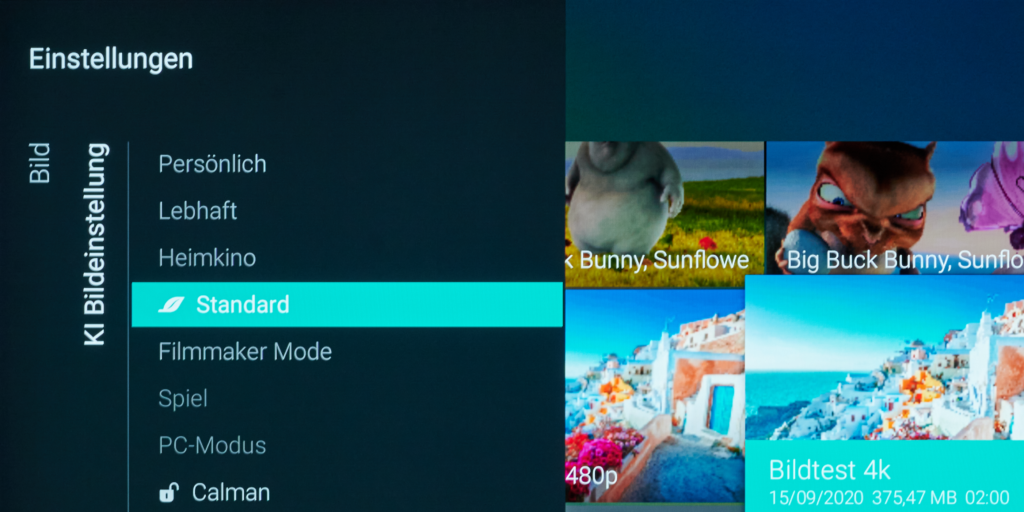
Standard:
Der Bildmodus Standard bringt eher kühle, frische Farben für alle, die einfach Fernsehen und dabei mit dem Eco-Sensor eine energieeffiziente Lösung bevorzugen.
Film oder Filmmaker:
Film oder Filmmaker sind quasi die Philips-Standards für Kinofilme ohne künstliche Nachbearbeitung. Diese beiden Bildmodi zeichnen sich durch eine sehr neutrale Grundeinstellung für Farbe, Helligkeit und Kontrast sowie für die Schärfe aus. Wer Hollywood-Filme mit originalgetreuen Farben sehen möchte, findet hier eine bestens voreingestellte Grundeinstellung. Je nach Modell bzw. Firmware-Version kann es sein, dass der Filmmaker-Mode allerdings sehr dunkel ausfällt, so dass er sich nur für einen abgedunkelten Raum eignet. Ganz nebenbei wird hierbei weniger Energie benötigt.
Spiel
Der Gaming-Modus „Spiel“ sollte für den Einsatz einer Spielekonsole gewählt werden. Denn diese Bildeinstellung der Philips-TVs reduziert den sogenannten Input Lag auf den kleinstmöglichen Wert.
ISF Experte / Experte / Calman
Für alle Perfektionisten und Heimkino-Enthusiasten bieten zahlreiche Philips-Fernseher Experten-Bildmodi. Diese eignen sich zum professionellen Kalibrieren eines Tages-und Nachtmodus bzw. eine professionelle Calman-Farbkalibrierung. Um sie wirklich sinnvoll zu nutzen, kommt man um den Einsatz von Messgeräten und Kalibrier-Software sowie genormten Testbildern jedoch nicht herum.
Philips-Bildeinstellungen: Auch für verschiedene Quellen kontrollieren
Wer die Bildqualität genauer nachjustieren möchte, muss über das Menü „Alle Einstellungen“ die Bildeinstellungen aufrufen und sich dort weiter durcharbeiten.
Bei den Bildeinstellungen musst du außerdem beachten, dass die Einstellungen für jeden Bildmodus automatisch gespeichert werden. Das macht der Philips aber nicht automatisch für alle Bildinhalte bzw. Bildquellen.
Im Klartext: Angenommen, für TV-Sendungen hast du den Modus Film gewählt, und schaust dann erstmalig einen Film auf einen Streaming-Dienst wie Netflix oder Prime Video. Der Bildmodus ist dann wieder zunächst auf Standard oder Persönlich eingestellt. Wenn du nun auf einen anderen Modus umstellst, merkt sich der Fernseher die Einstellung für das nächste Mal. Das gilt entsprechend für HDR-Inhalte. Auch für den ersten HDR-Film auf dem Streaming-Dienst oder vom 4K-Blu-ray-Player sollte man den Bildmodus überprüfen.
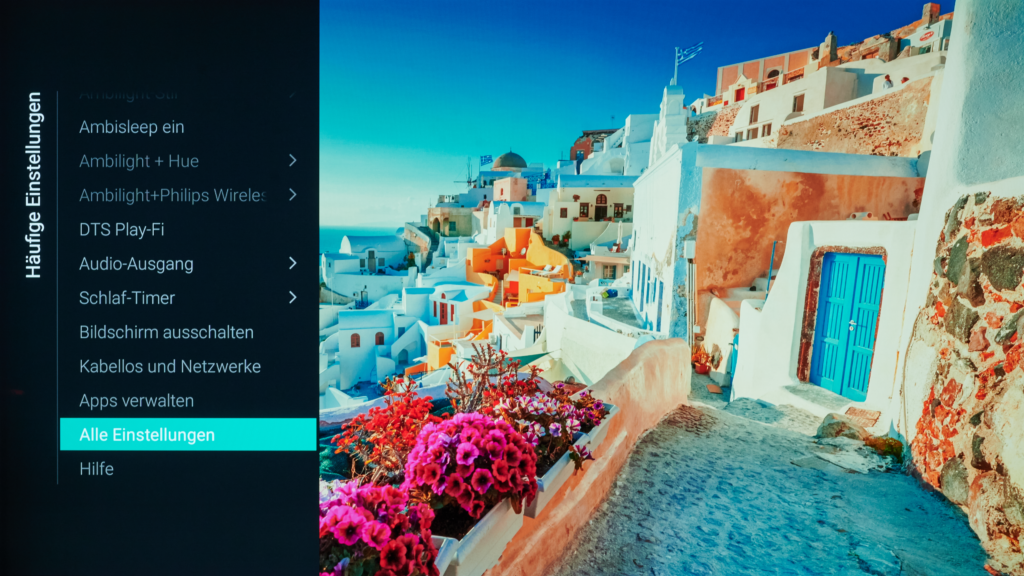
Grundeinstellungen bei Philips-TVs: Helligkeit, Farbe, Kontrast und Schärfe
Wie „hell“ das Bild aussieht, kannst du über die Display-Helligkeit, die Kontrast-Einstellung und die Helligkeits-Einstellung beeinflussen.
Panel-Helligkeit: Philips TVs richtig einstellen
Die Bildschirm-Helligkeit heißt bei Philips OLED-Fernsehern „OLED Kontrast“ und nicht Helligkeit. Bei den LCD-LED-TVs heißt die entsprechende Einstellung „Kontrast des Hintergrunds„, gemeint ist damit das LED-Backlight. Hier wird die Obergrenze der Leuchtkraft festgelegt. Sie sollte für SDR (Standard-Inhalte) deutlich niedriger sein als für HDR. Gleichzeitig senkst du mit geringerer Panel-Helligkeit den Energiebedarf (auch wenn vorher eine anders lautende Warnung erscheint).
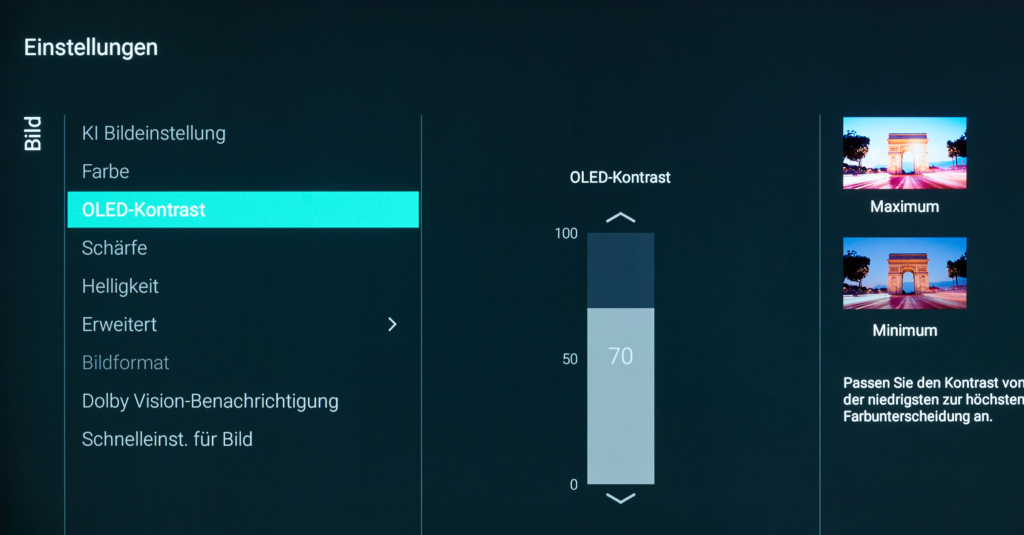
Hier solltest du auch auf dein Augenmaß vertrauen, denn je nach Bildmodus kann sich das Helligkeits-Level bzw. der für dich einstellbare Bereich insgesamt ändern. Zum Beispiel ist der Bildmodus „Filmmaker“ beim OLED936 von vorn herein dunkler als andere Bildmodi eingestellt, und auch auf Stufe 100 eher für einen Heimkino-Abend gemacht. Es lohnt sich aber, hierhingehend den Fernseher einzustellen.
Philips Bildeinstellungen – Je heller der Raum, umso mehr Helligkeit
Wenn helles Licht in deinen Raum zum Fernsehen scheint, sollte auch das TV-Bild entsprechend eingestellt sein. Der Regler „Helligkeit“ bei den Philips Bildeinstellungen beeinflusst die Wiedergabe von dunklen Objekten bzw. Bildpartien.
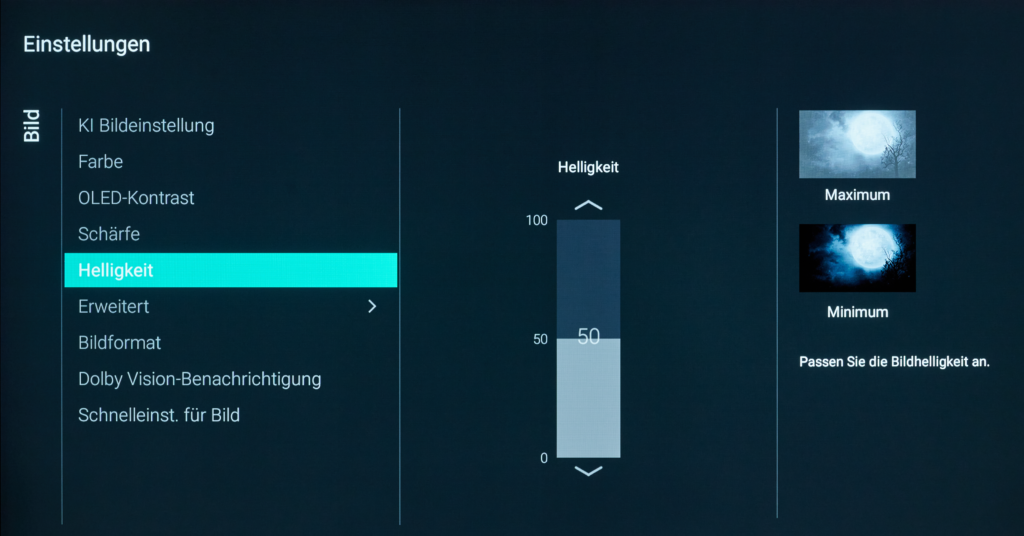
Drehst du die Helligkeit hoch, so kommen die dunkelsten Schattierungen besser zum Vorschein. Was im Hellen schwarz erscheint, ist es im Dunkeln jedoch nicht. Bei zu hoher Helligkeits-Einstellung geht „Tiefe“ im Bildeindruck verloren, und du siehst dann eventuell, dass Schwarzes nur noch eine Art Dunkelgrau ist.
Video-Kontrast: Die eigentliche Kontrast-Einstellung
Das, was du vielleicht von anderen TV-Geräten einfach als „Kontrast“-Einstellung kennst, ist tief hinten bei Philips unter dem Namen Videokontrast versteckt. Mit guten Gründen, denn normalerweise brauchst du hier nichts zu verändern. Wenn Details in den hellsten Bildbereichen verloren gehen, zum Beispiel weiße Wolken oder knallig-bunte Pullover kaum Schattierungen zeigen, musst du den Videokontrast etwas runterdrehen. Wenigstens auf 90 sollte er aber stehen.
Farbe und Schärfe
Die Farbeinstellung ist von Philips auf den jeweiligen Bildmodus angepasst, und es gibt in der Regel keinen Grund für Änderungen.
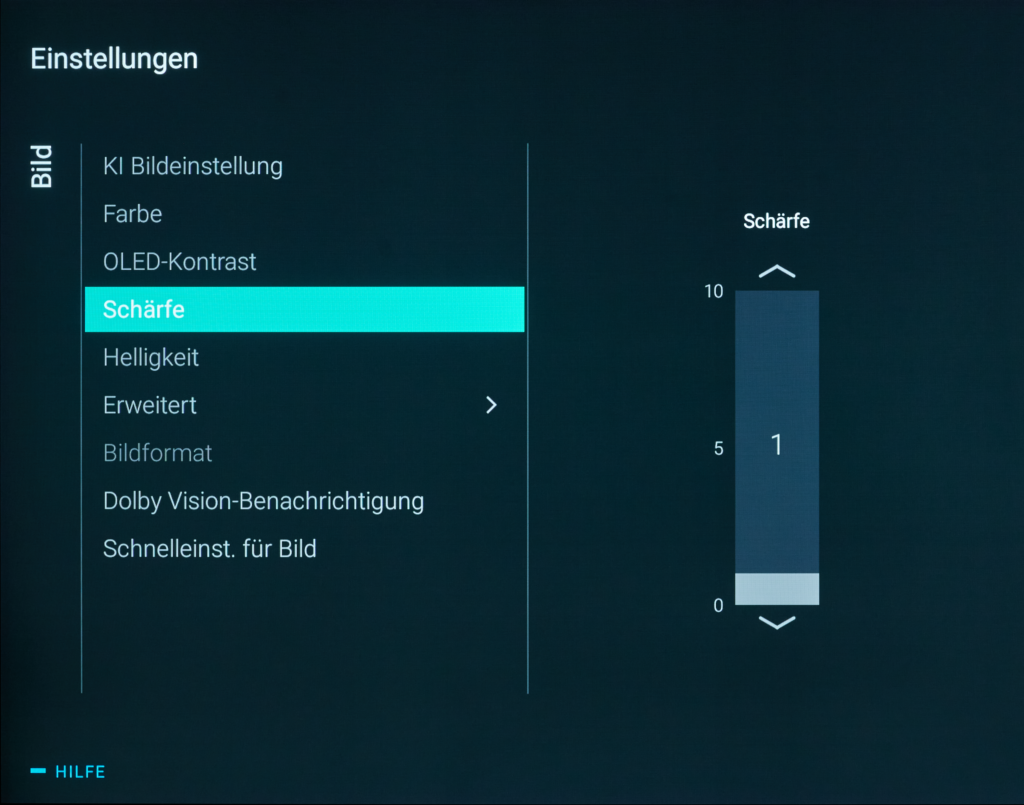
Das aktuelle Philips-Menü erweckt in den Bedien-Hinweisen leider den Eindruck, dass die Bilder unscharf werden, wenn du eine niedrige Einstellung für Schärfe wählst. Doch im Grunde ist eine niedrige Einstellung – etwa auf Stufe 2 oder 3 – richtig, wenn du deine Inhalte sauber dargestellt sehen möchtest. So vermeidest du überzeichnete Bilder und Doppelkonturen.
Philips Bildeinstellungen: Erweitert
Viele Einstellungen, die nur erfahrene Nutzer*innen oder Fachleute suchen, bringt Philips im Untermenü „Erweitert“ unter. Hier kannst du jeden Bildmodus noch nach Deinem Geschmack oder Bedarf anpassen. Und nur hier, in den erweiterten Einstellungen, findest du Zugang zur Bewegungskompensation „Natural True Motion“.
Bewegung
In den Bildeinstellungen aktueller Philips-TVs musst du bis in die erweiterten Bildeinstellungen vordringen, um an das Menü Bewegung zu gelangen. Je nach Bildmodus ist die Bewegungsglättung mehr oder weniger stark aktiv. Beim Filmmaker-Mode findet also keine Zwischenbildberechnung statt. In den erweiterten Einstellungen kannst das bei Bedarf ändern. Diese Einstellung ist aus unserer Sicht so richtig, wie sie dir am besten gefällt.
Es gibt diese Voreinstellungen:
- Aus: Keine Bewegtbild-Verbesserung
- Pures Kino: Filme werden mit 24p wiedergegeben
- Standard: Eine pauschale Bewegungskompensation, die Filme weniger ruckelig laufen lässt und eine hohe Schärfe bietet.
- Gleichmäßig: Auf glatt und flüssig ablaufende Bewegungen getrimmt
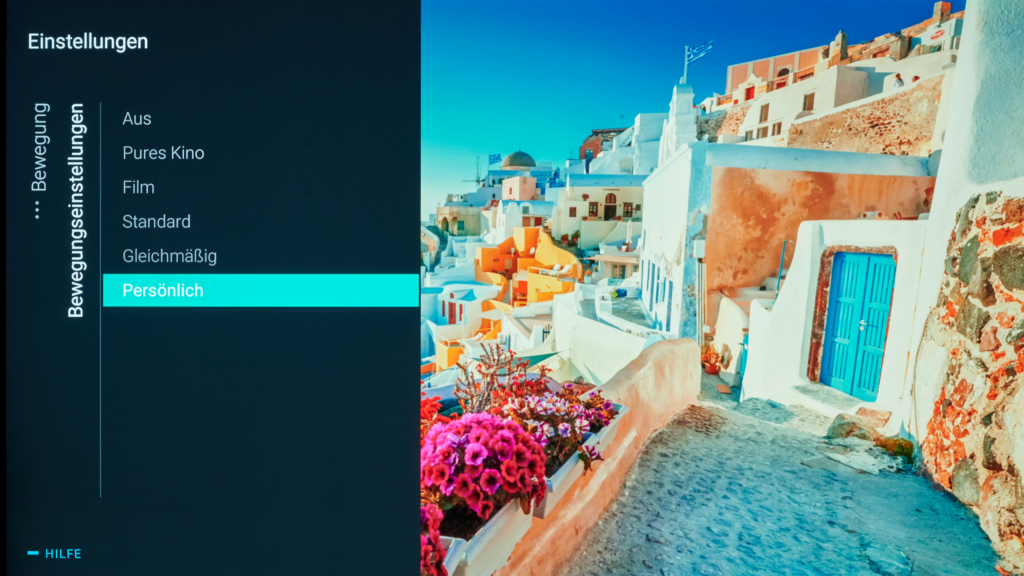 Außerdem kannst du unter „Persönlich“ deine eigene Dosierung festlegen: Hier findest du mit der Perfect Natural Motion die richtige Einstellung, um ruckelnde Filmbilder flüssiger ablaufen zu lassen (auf Englisch entspricht das einer „Judder Reduction“). Zuviel „Natural Motion“ führt aber zum sogenannten Soap-Opera-Effekt und vermehrt auftretenden Artefakten im Bild.
Außerdem kannst du unter „Persönlich“ deine eigene Dosierung festlegen: Hier findest du mit der Perfect Natural Motion die richtige Einstellung, um ruckelnde Filmbilder flüssiger ablaufen zu lassen (auf Englisch entspricht das einer „Judder Reduction“). Zuviel „Natural Motion“ führt aber zum sogenannten Soap-Opera-Effekt und vermehrt auftretenden Artefakten im Bild.
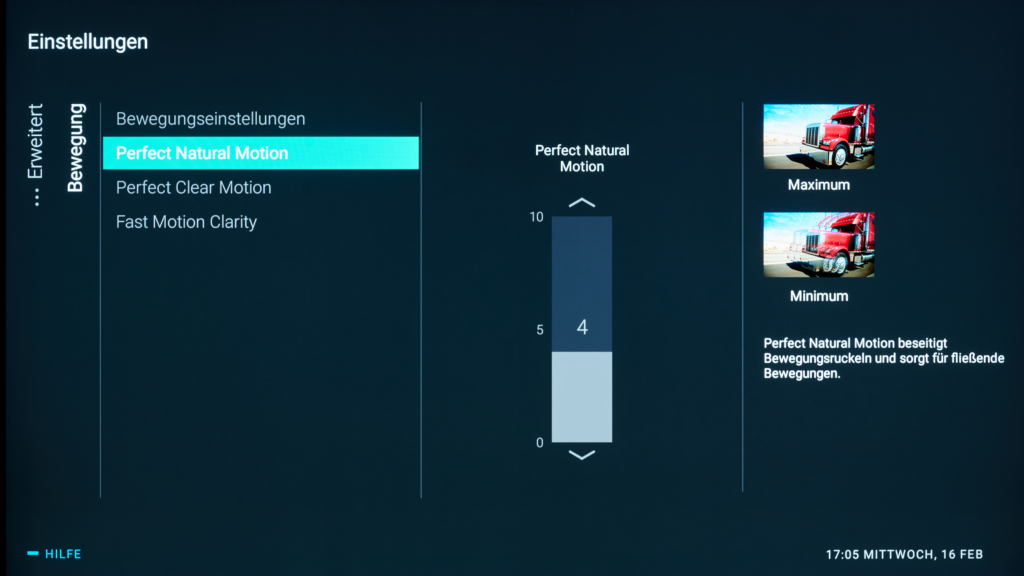
Die Einstellung Perfect Clear Motion soll dagegen für klarere, schärfere Bewegtbilder sorgen („Blur Reduction“).
Weniger kann mehr sein
Philips-Fernseher bieten eine Vielzahl von elektronischen Bild-Verbesserungen. Die neueren TV-Geräte von Philips setzen dabei auf den „P5“-Prozessor, um Schärfe, Kontrast, Farben und Bewegung nachzubearbeiten. Je nach Bildmodus greift der Prozessor stärker oder weniger stark ein; bei „Lebendig“ am stärksten, im Filmmodus nur geringfügig.
Um die P5-Bildverbesserungen selber zu dosieren, musst du erst in die Tiefen der Menüs abtauchen und unter den erweiterten Einstellmöglichkeiten forschen. Die Philips-Bildverbesserer erlauben die Auswahl von „Aus / Minimum / Mittel / Maximium“. Als Faustregel gilt für Funktionen wie Kontrastverbesserung (Perfekter Kontrast), Artefakt-Unterdrückung oder Farbverstärkung, dass du mit der Stufe „Minimum“ bei Philips-Einstellungen bereits einen erkennbaren Effekt erzielst. Die höchsten Einstellungen können das Bild hingegen unnatürlicher wirken lassen.
Die beste Philips Bildeinstellung: Objektiv messbar oder doch Geschmackssache?
Bildqualität ist tatsächlich in vielen Bereichen messbar. Und als Messlatte für unsere Tests greifen wir auf Standards der EBU (European Broadcasting Union) zurück. Der Goldstandard ist die Qualität eines professionellen Broadcast- oder Studiomonitors. Für unsere Tests im TV-Labor verwenden wir daher den Bildmodus mit den neutralsten Voreinstellungen, die am ehesten den Produktionsstandards entsprechen.
Am Ende ist es aber das Wichtigste, dass die Bildqualität dir persönlich zusagt. Und, dass sie zu den Lichtverhältnissen bei dir passt. Also gibt es doch nicht die „einzige wahre“ Bildeinstellung.
Unser Ratgeber ist daher ein Wegweiser durch die zahlreichen, teils verschlungenen Pfade der Philips-Bild-Menüs. Ziel ist es, zu zeigen, was du mit welchen Einstellungen bewirken kannst, aber auch, welche Einstellungen wir für besonders empfehlenswert halten. Dabei haben wir uns bewusst auf eine Auswahl der Wichtigsten beschränkt.
Interessierst du dich für die Fernseher mit dem aktuell besten Bild? Dann wirf mal einen Blick in unsere Fernseher-Bestenliste:
Nutzt Du verschiedene Philips-Bildmodi oder hast du eine Einstellung für alles? Teile Deine Erfahrungen als Kommentar!